Trucos y Consejos
Instala Ubuntu como si fuera un programa de Windows
- 20 de junio de 2008
- Actualizado: 13 de junio de 2025, 4:50
 A estas alturas ya habrás oído hablar de Linux y te habrá llamado la atención. Te lo puedes bajar gratis, tiene cientos de programas, varios interfaces de Escritorio totalmente configurables, diseños futuristas, y…cero virus. Pero la principal pregunta que nos hacemos es: ¿Seré capaz de instalarlo? ¿Perderé mis archivos de Windows"p_pg" />
A estas alturas ya habrás oído hablar de Linux y te habrá llamado la atención. Te lo puedes bajar gratis, tiene cientos de programas, varios interfaces de Escritorio totalmente configurables, diseños futuristas, y…cero virus. Pero la principal pregunta que nos hacemos es: ¿Seré capaz de instalarlo? ¿Perderé mis archivos de Windows"p_pg" />
Al principio, instalar Linux era harto complicado. La instalación se hacía en línea de comandos con complicadas órdenes sólo al alcance de usuarios avanzados. Además, tenías que particionar tu disco duro de la misma manera, perdiendo tu instalación de Windows al menor despiste.
Hoy en día la instalación es más sencilla y casi automática, pero sigue existiendo el peligro de perder la partición de Windows y nuestros datos. Por suerte, la última versión de Ubuntu trae consigo una herramienta, Wubi, que nos ayudará a instalar Linux dentro de Windows, conservando intacto nuestro disco duro.
En este artículo vamos a seguir los pasos necesarios para hacerlo posible de una manera fácil y segura.Lo primero es tener nuestro propio disco con Ubuntu. Puedes bajarlo de Softonic y grabar un CD con cualquier programa de grabación. Al meter ese disco en tu lector de CD/DVD, aparece el siguiente menú.

En nuestro caso escogemos Instalar dentro de Windows.

Podemos elegir en qué unidad instalar Ubuntu, si es que tenemos varios discos o particiones en nuestro PC. También está disponible el idioma, la cantidad de gigas reservados para Linux y un nombre de usuario con su contraseña, para acceder a Ubuntu.
Wubi crea una imagen en tu ordenador exacta a tu CD de Ubuntu. Cuando termina, te avisa de que va a reiniciar. Cuando se vuelva a encender, verás la siguiente ventana:

A partir de ahora, cada vez que enciendas tu ordenador verás este menú de Windows. Así tú decides si quieres usar Windows o Linux. Si no haces nada, se iniciará Windows automáticamente. En caso que te decantes por Linux, verás su propio menú, que también te permite iniciar Linux o Windows.
La primera vez que inicies Ubuntu, éste se termina de instalar. El proceso es automático, así que sólo tienes que esperar a que termine.
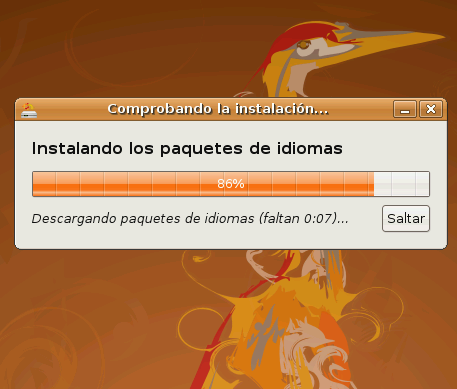
Y ya está. Ahora tienes Ubuntu en tu ordenador. ¿Y si no te acaba de gustar? Si pruebas Ubuntu y crees que no está hecho para ti, no te preocupes. En Agregar o quitar programas, dentro de Windows, verás Ubuntu como un programa más que puedes desinstalar sin problemas.

Lo último de José María López
También te puede interesar
 Noticias
NoticiasEmpieza la cuenta atrás para el Tokyo Game Show 2025: ¿Qué podemos esperar de este evento?
Leer más
 Noticias
NoticiasEs una de las series más esperadas de Apple TV+ y se ha retrasado su estreno
Leer más
 Noticias
NoticiasJames Gunn suelta a cuentagotas información sobre la próxima película de Batman
Leer más
 Noticias
NoticiasLa emotiva película que Italia mandará a los Oscar
Leer más
 Noticias
NoticiasEs la película número 1 de HBO MAX y su éxito ha sido imbatible
Leer más
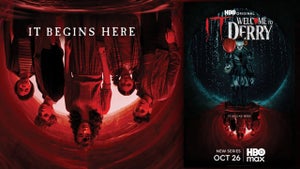 Noticias
NoticiasPennywise regresa en esta serie que nos demuestra que el clásico de de Stephen King nunca morirá
Leer más